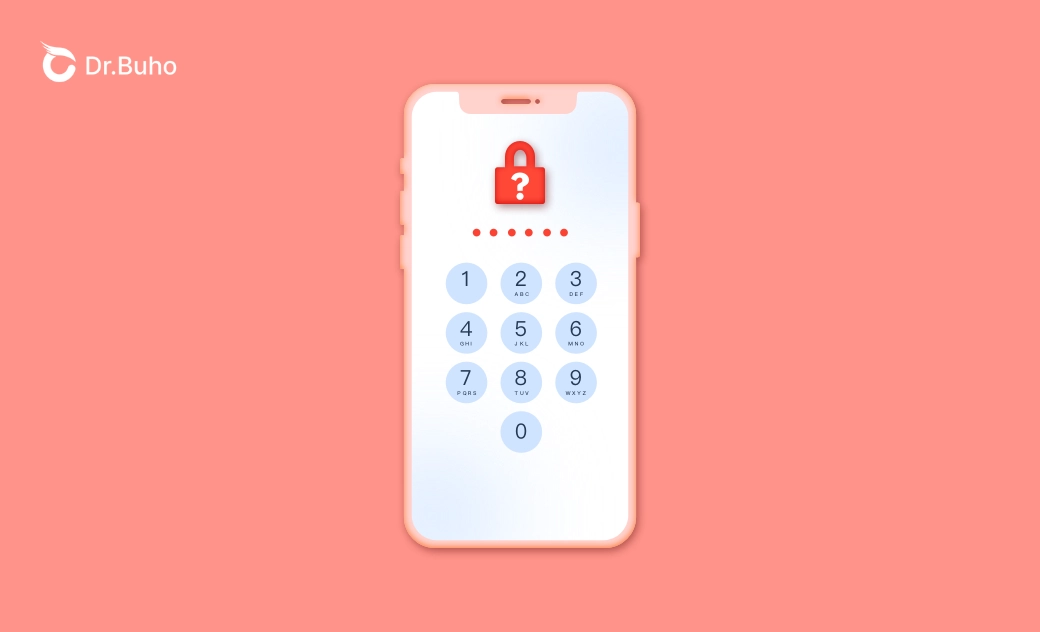아이폰 비밀번호 까먹었을때 - 아이폰을 잠금 해제하는 5가지 방법
개인 데이터를 엿보는 눈으로부터 보호하기 위해 항상 아이폰에 비밀번호를 설정하는것이 좋습니다. 그러나 오랫동안 아이폰을 사용하지 않은 경우 화면 비밀번호를 까먹을 수 있습니다. 그렇다면 아이폰 비밀번호를 잊어버린 경우 어떻게 해야 합니까?
당황하지 마세오. 이 기사에서는 아이폰 비밀번호를 까먹었을 때 아이폰을 잠금 해제하는 5가지 방법을 보여줍니다. 그들 중 하나가 아이폰에 다시 액세스하는 데 도움이 되기를 바랍니다.
아이폰 비밀번호를 까먹었을 때
잘못된 비밀번호를 너무 많이 입력하면 아이폰이 비활성화되거나 사용할 수 없게 됩니다. 잘못된 시도가 많을수록 더 오래 기다려야 합니다. iOS 버전에 따라 다음 화면이 표시될 수 있습니다. 비밀번호 시도가 10회 실패하면 올바른 비밀번호를 기억하더라도 더 이상 아이폰을 잠금 해제할 수 없습니다.
iPhone 비밀번호를 잊어버린 경우 - 재설정할 필요가 없습니다 [iOS 17/18]
iOS 17, iPadOS 17 및 그 이후 버전에서는 이전 비밀번호를 사용하여 비밀번호를 재설정할 수 있는 기능이 도입되었습니다. 이 기능 덕분에, 아이폰 잠금 화면 비밀번호를 잊어버렸더라도 아이폰을 재설정하지 않고, 컴퓨터 없이, 데이터를 삭제하지 않고 잠금을 해제할 수 있습니다. 특히 최근에 설정한 비밀번호를 자주 잊어버리는 사용자에게 유용합니다.
참고: 새 비밀번호를 만든 후 72시간 이내에만 기존 비밀번호를 사용하여 비밀번호를 재설정할 수 있습니다.
iOS 17에서 이전 비밀번호로 iPhone 잠금 해제하기
- “iPhone이(가) 비활성화되었습니다” 화면에서 화면 오른쪽 하단에 있는 “비밀번호를 잊으셨나요?” 옵션을 클릭하세요.
- 이전 비밀번호 입력을 클릭한 후 메시지가 나타나면 이전 비밀번호를 입력하세요.
- 비밀번호를 재설정하여 iPhone 잠금을 해제하세요.
이 방법을 사용하면 데이터 손실 없이 간단하게 아이폰을 다시 사용할 수 있습니다.
아이폰 잠금 비번을 까먹었을 때 해야 할 일
아이폰 비밀번호를 까먹었을 때 아래 단계에 따라 아이폰을 잠금 해제하십시오.
보안 잠금을 통해 아이폰 잠금 해제
보안 잠금은 iOS 15.2에서 Apple 회사가 도입한 새로운 기능입니다. 컴퓨터 및 iTunes 없이도 아이폰 잠금 해제할 수 있습니다. 비밀번호를 7회 이상 잘못 입력하면 아이폰에 화면 오른쪽 하단에 아이폰 지우기 옵션이 있는 보안 잠금 화면이 표시됩니다.
그래서 아이폰 잠금 비번을 까먹었을 때 해야 할 일은 아이폰 지우기 옵션을 사용하여 아이폰을 재설정할 수 있습니다. 방법은 다음과 같습니다.
- 아이폰이 셀룰러 또는 Wi-Fi 네트워크에 연결되어 있는지 확인해 주십시오.
- iPhone 지우기를 탭하고 아이폰 지우기를 다시 탭하여 작업을 확인해 주십시오.
- Apple ID 비밀번호를 입력하여 Apple ID에서 로그아웃해 주십시오.
- 아이폰 지우기를 눌러 아이폰의 모든 콘텐츠와 설정을 영구적으로 삭제해 주십시오.
- 아이폰을 설정해 주십시오.
iCloud를 통해 아이폰 잠금 해제
보안 잠금 화면이 표시되지 않거나 아이폰에서 iOS 15.1 또는 이전 버전을 실행 중인 경우 iCloud가 아이폰 잠금 해제에 가장 적합한 옵션일 수 있습니다.
- iCloud.com을 방문하여 계정에 로그인해 주십시오.
- 오른쪽 상단의 도시락 메뉴를 클릭하고 내 찾기를 선택해 주십시오.
- 모든 기기 목록에서 재설정하려는 아이폰을 선택해 주십시오.
- 아이폰 지우기 버튼을 클릭하고 Apple ID 비밀번호를 입력하여 나의 찾기를 끕니다.
- 다음을 클릭하고 화면의 지시에 따라 아이폰을 지워주세요.
- 재설정 프로세스가 완료되면 아이폰을 설정하십시오.
- 아이폰이 네트워크에 연결되어 있고 나의 찾기가 켜져 있는지 확인합니다.
- 다른 아이폰에서 나의 찾기 앱을 사용하여 아이폰을 원격으로 지울 수도 있습니다.
Finder 또는 iTunes를 통해 아이폰 잠금 해제
아이폰 비밀번호 까먹었 을 때 아이폰을 잠금 해제하는 또 다른 방법은 Finder 또는 iTunes를 사용하는 것입니다. 아이폰이 잠겨 있기 때문에 Finder 또는 iTunes가 기기를 인식하지 못합니다. 따라서 아이폰을 복구 모드로 전환해야 아이폰 비번 잠금을 해제할 수 있습니다.
수행해야 할 작업은 다음과 같습니다.
아이폰을 PC 또는 Mac에 연결해 주십시오.
아이폰을 복구 모드로 전환하려면 다음을 수행하십시오.
- 아이폰8 이상: 음량 높이기 버튼을 눌렀다가 빠르게 놓은 다음 음량 낮추기 버튼을 누릅니다. 그런 다음 복구 모드 화면이 나타날 때까지 측면 버튼을 길게 눌러주세요.
- 아이폰 7 및 7 Plus: 복구 모드 화면이 나타날 때까지 측면 버튼과 볼륨 작게 버튼을 길게 눌러주세요.
- 아이폰 6s 이하: 복구 모드 화면이 나타날 때까지 측면 버튼과 홈 버튼을 길게 눌러주세요.
- 아이폰이 성공적으로 복구 모드에 진입한 경우 다음 화면 중 하나가 표시됩니다.
Mac에서 Finder를 열거나 PC에서 iTunes를 열고 프롬프트에 따라 아이폰을 복원해 주십시오.
복원 프로세스가 완료되면 아이폰을 설정하십시오.
타사 앱BuhoUnlocker를 통해 자동으로 아이폰 잠금 해제
보시다시피 위에서 언급한 3가지 방법은 수동으로 수행해야 합니다. 번거롭다면 타사 아이폰 잠금 해제 프로그램을 사용하여 까먹은 비밀번호를 제거하십시오.
BuhoUnlocker 는 최고의 iOS 잠금 해제 소프트웨어 중 하나입니다. 화면 비밀번호 잠금 해제, 화면 시간 비밀번호 제거, Apple ID 제거 및 MDM 파일 제거에 도움이 될 수 있습니다. 비밀번호 없이 아이폰을 잠금 해제하는 방법을 알아보기 위해 예를 들어 보겠습니다.
- 컴퓨터(Mac 또는 PC)에 BuhoUnlocker를 다운로드하여 설치해 주십시오.
- 실행하고 화면 비밀번호 잠금 해제 > 시작을 클릭해 주십시오.
- USB 케이블을 사용하여 아이폰을 컴퓨터에 연결하고 복구 모드에 놓어주세요.
- 장치의 최신 펌웨어를 다운로드하고 잠금 해제를 클릭한 다음 잠금 해제 프로세스가 완료될 때까지 기다려주세요.
- 아이폰에 Hello 화면이 표시되면 아이폰을 설정해 주십시오.
결론
이제 아이폰 암호를 까먹었을 때 아이폰을 잠금 해제하는 방법을 알았으므로 아이폰에 다시 액세스하는 데 가장 적합한 방법을 선택하십시오.
위의 모든 방법은 아이폰을 지울 것입니다. 아이폰을 Mac에 백업한 적이 없다면 재설정 단계를 수행하기 전에 백업하십시오.
질문
아이폰을 재설정하면 모든 것을 잃게 되나요?
아이폰을 재설정하면 사진, 연락처, 앱 등과 같은 모든 설정과 콘텐츠가 삭제됩니다. 따라서 아이폰 재설정을 진행하기 전에 먼저 백업하십시오.
컴퓨터 없이 아이폰을 잠금 해제할 수 있습니까?
대답은 '예'입니다. 보안 잠금 또는 iCloud를 사용하여 아이폰을 잠금 해제할 수 있습니다. PC나 Mac이 필요하지 않습니다.
다른 사람의 아이폰 잠금을 해제할 수 있습니까?
아니요. 어떤 경우에도 다른 사람의 아이폰을 잠금 해제하는 것을 권장하지 않습니다.
내 아이폰 비밀번호를 잊어버리는 것을 피하는 방법은 무엇입니까?
아이폰 비밀번호를 잊어버리지 않는 가장 좋은 방법은 Face ID 또는 Touch ID를 설정하는 것입니다. 또한 아이폰 비밀번호를 적어두고 쉽게 찾을 수 있도록 안전한 장소에 보관하는 것이 좋습니다.
지안이 Apple 제품에 대한 지식을 연구하는 데 열정적인 작가입니다. Mac 및 iPhone 제품에 대한 강한 관심과 심층적인 이해를 가지고 있습니다. 지안의 목표는 독자들이 글쓰기를 통해 Apple 제품의 잠재력을 최대한 활용하여 학습, 업무 등 어떤 용도로 사용하든 더 나은 경험을 할 수 있도록 돕는 것입니다.